如何用PS让模糊的相片变清晰
1、用PS打开一张迷糊的照片,把图像变成LAB的模式,因为这样可以直接对明度进行锐化,而不会对照片上面的颜色进行锐化。(对颜色进行锐化,照片很容易失真)

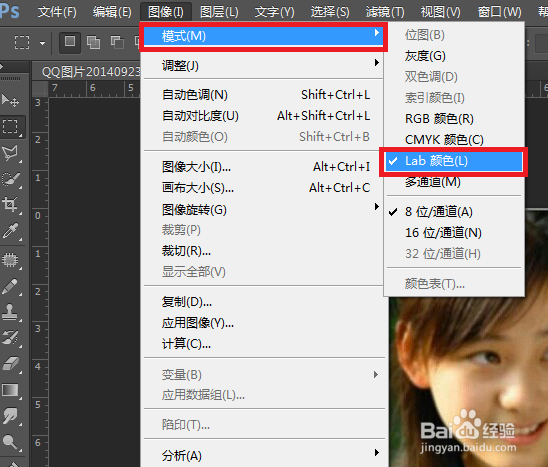
2、调出滤镜-锐化-USM锐化窗口
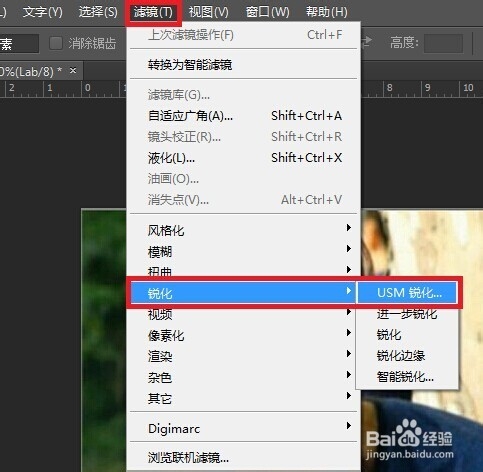
3、USM窗口中的数值你可以根据自己的观察来调节,没有一个特定的规定。可以勾选“预览”,随时看到你调节后的清晰度结果。
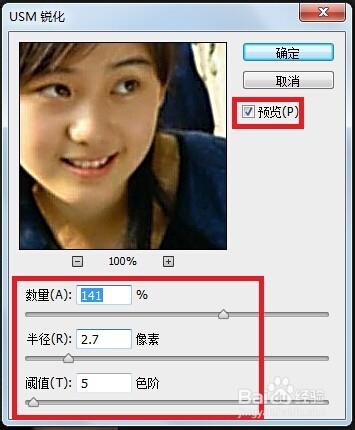
4、然后由LAB模式转回RGB模式,进行进一步的锐化。
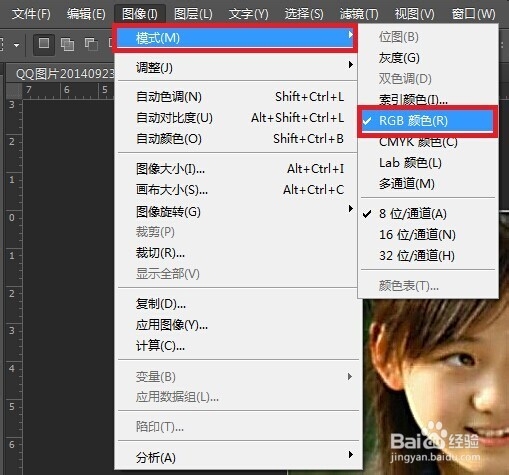
1、调出表面模糊窗口。
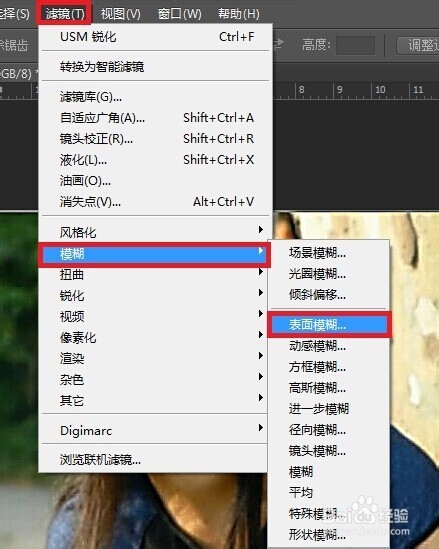
2、表面模糊的半径和阀值,在勾选预览的情况下边看边调。
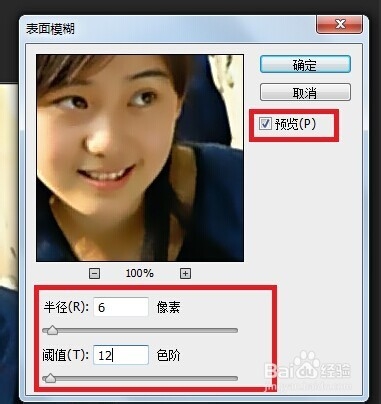
3、将背景图层复制一层,按住alt健的同时点击右下角“添加图层蒙板”,给图层添加了一个黑色的蒙版。
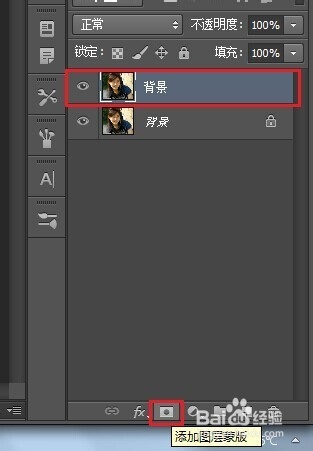
4、然后用“画笔工具”,在人身上进行磨皮。
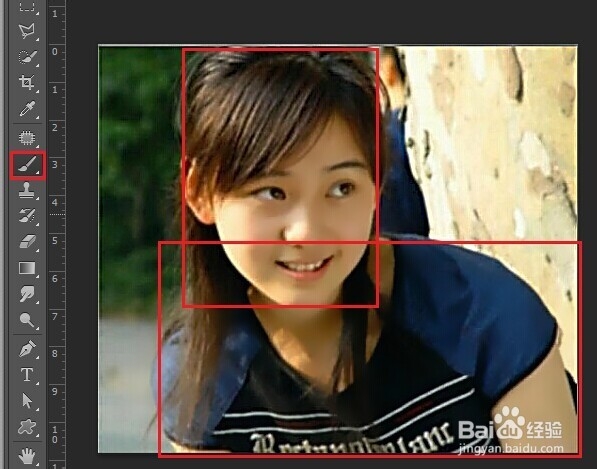
1、同时按住shift+ctrl+alt+e,盖印一个图层(是之前所有图层的一个合并)。复制该图层,调出“高反差保留”窗口,调节相应的数值。
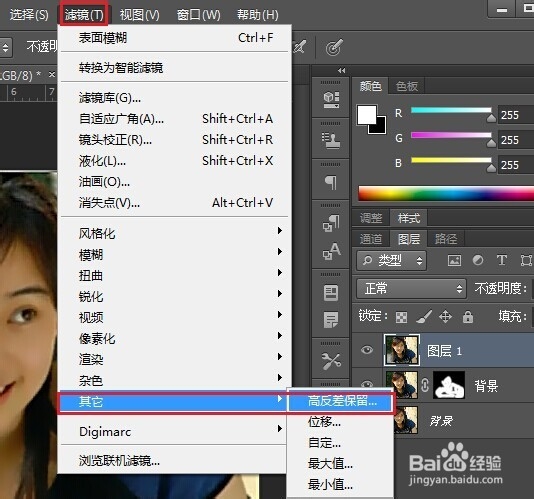
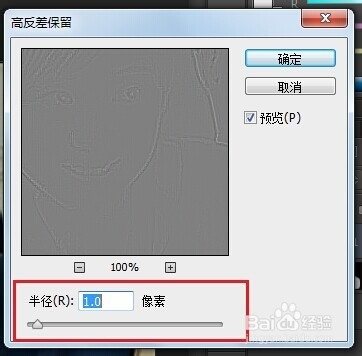
2、再将该图层的混合模式改为“柔光”,因为柔光可以屏蔽掉我们不需要的灰色,同时还有一个很好的锐化效果在里面。
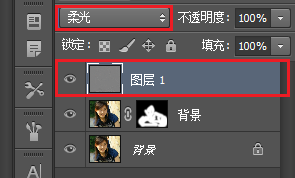
3、一个图层的锐化效果不明显,可以多复制几个图层,复制越多锐化越明显,脸上麻点越多,先盖印所有图层,然后磨皮。这里我复制了四个图层,盖印成图层2。
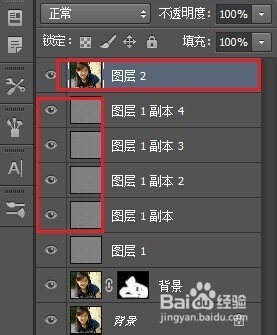
1、调出表面模糊窗口,表面模糊的半径和阀值,在勾选预览的情况下边看边调,再将改图层复制一层,按住alt健的同时点击右下角“添加图层蒙板”,给图层添加了一个黑色的蒙版,然后用“画笔工具”,在人身上进行磨皮。最后效果如图所示:

声明:本网站引用、摘录或转载内容仅供网站访问者交流或参考,不代表本站立场,如存在版权或非法内容,请联系站长删除,联系邮箱:site.kefu@qq.com。
阅读量:151
阅读量:69
阅读量:35
阅读量:175
阅读量:126